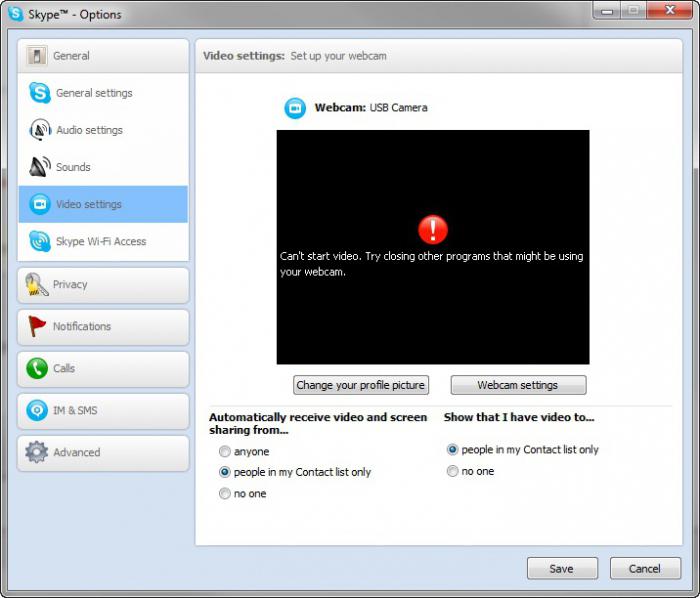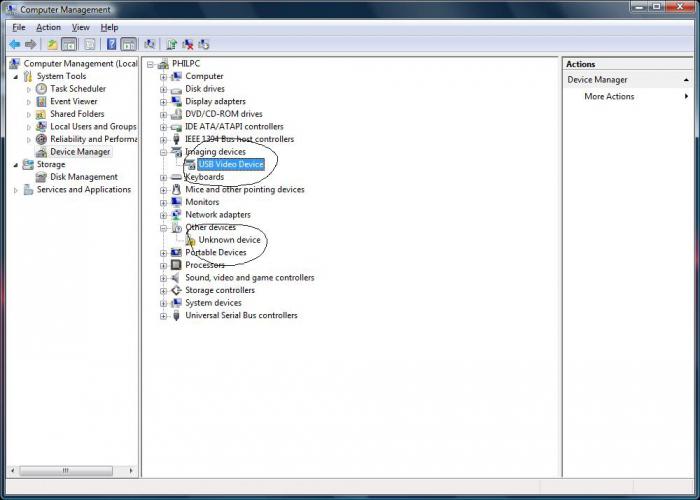Камерата не работи на лаптопа, какво трябва да направя?
В епохата на модерните технологии вече не е страшно и завладяващо преживяване за всеки, когато някой странен човек вълнува или се усмихва от екрана на някакво неразбираемо устройство стар приятел намира се далеч. Видеосъобщенията чрез специализирани компютърни програми, устройства за прехвърляне на видеосигнали и, разбира се, наличието на високоскоростна връзка с глобалния интернет са навлизали в живота на хората по целия свят и са неразделна част от ежедневния им живот. Особено внимание трябва да се обърне на това колко удобно е да се общува с приятели и бизнес партньори отвсякъде, защото сега можете да намерите интернет връзка почти навсякъде, а устройства като лаптопи, таблети и смартфони вече имат вградена видео камера. Такава камера обикновено се нарича уеб камера, тъй като е проектирана специално за „уеб комуникация“ (от английската web - web). Ден след ден хората прекарват дълги часове в такава комуникация, но изведнъж има проблем - камерата на лаптопа не работи. Паника. Какво да правим Без да се разбере причината за неизправността, е трудно да се направи нещо, така че статията ще разкрие причините за неизправностите и техните решения на примера на лаптопите на популярни производители.
Причини за неизправности във вградените камери на лаптопи
Редица фактори и причини могат да повлияят на работата на вградената уеб камера на лаптопа. Може да възникне неизправност или поради неизправност на производителя, или поради неправилно боравене с устройството от потребителя. Случило се така, че лаптопът не вижда уеб камерата и сега тя е много необходима за комуникация. Тук причините могат да бъдат:
- фабричен дефект при производството или крайната проверка на продуктите;
- повреда от падане, удар или проникване на чужди тела и течности в корпуса на лаптопа;
- софтуерна грешка на драйвери, операционна система или специализирани програми за работа с камера.
Прочетете повече за всички видове неизправности и как да свържете лаптопната камера обратно към устройството.
Фабрична небрежност
Процесът на производство на вградени уеб камери за лаптопи включва полуавтоматично включване на тръбопроводи печатна платка следователно, не всяка камера, която е излязла от сглобяването, ще отговаря на всички стандарти за качество. Роботът за сглобяване може да е пропуснал запояването или да го направи неравномерен, персоналът на сервиза може неправилно да закрепи частта и т.н. За такива случаи има специален контрол. качество на продукта, включващи провеждането на циклични тестове на работата на устройството. Въпреки това, предвид обема на производството и много кратките договорени срокове за доставка, е възможно отслабване на контрола, за да се спазят договорните отношения. Как да разбера, че камерата не работи на лаптоп поради фабрична грешка? Много просто. Ако при закупуването на лаптоп камерата е работила добре и е издържала гаранционния си период, то причината е различна. В противен случай е необходимо да вземете закупеното компютърно устройство в сервизния център на производителя и да извършите безплатен гаранционен ремонт.
Физическо увреждане на потребителя
Честа причина за неработещата камера на лаптопа е физическото увреждане на устройството в случай на „инцидент“, при който той падна, почука, беше подложен на силно налягане, температурни промени или висока влажност. Много е важно да се разбере, че най-обикновените лаптопи не са адаптирани за такава работа и работа в екстремни условия, затова всяко събитие от изброените по-горе може да повлияе на работата на уеб камерата. Тя може:
- работи неправилно;
- задействан веднъж;
- спонтанно изключване;
- реагира на натискане на случая на лаптопа близо до него.
Тези симптоми, които се появяват след тези събития, показват неизправност на хардуера на камерата или самия лаптоп. Ето защо, в случай, че това положение не е подходящо за потребителя, е необходимо устройството да бъде пуснато в експлоатация и да се извърши платен ремонт, тъй като гаранцията не се отнася за щети, причинени от потребителя.
Грешка в софтуера
Най-вероятното събитие, което е довело до факта, че камерата не работи на лаптоп, се счита за софтуерна повреда. Има няколко често срещани причини за това:
- Лаптопът не вижда уеб камерата поради факта, че е забранена. Това се случва, когато потребителят неволно натиска клавишна комбинация, която изключва устройството. Можете да решите проблема чрез обратни действия (обикновено това е Fn + F1-F10 - в зависимост от модела на лаптопа).
- Драйверът за уеб камерата не е инсталиран. Можете да проверите това, като отидете в раздела: "Контролен панел" / "Администрация" / "Диспечер на устройствата". Тук ще видите неизвестно устройство с жълт въпросник. Това обозначение казва, че лаптопът има устройство с деинсталиран драйвер (може би това е уеб камера). За да инсталирате драйвера, ще ви е необходим диск с драйвер, който сте получили с лаптопа. Можете също да отидете на уебсайта на производителя на компютъра и да изтеглите необходимия файл за инсталиране на драйвера. Точно тук „Диспечер на устройствата“, Чрез щракване с десния бутон върху вече инсталирана камера можете да го включите или изключите.
- Устройството, което отговаря за включването на фотоапарата, не работи при отваряне на специален затвор. В този случай ще трябва да преинсталирате програмата от диска или от уеб сайта на производителя.
- Драйверът или програмите за работа с камерата попаднаха в изолираната антивирусна памет като злонамерен софтуер поради висока активност и подозрителни действия. В този случай ще трябва да създадете правило за изключване в настройките на антивирусната програма, като посочите пътя до файловете на камерата.
- Повреда на файловете на операционната система след инсталиране на различни програми, съдържащи злонамерен код. Как да се свърже фотоапарат на лаптоп в този случай е трудно да се каже. Ситуацията се усложнява от факта, че е невъзможно да се предскаже поведението на повредената система след определени манипулации. Можете да определите срива на операционната система, като забележите спонтанни рестартирания, синия екран на смъртта, забавянето в работата, постоянното появяване на прозорци за грешки и други неща, които не са присъщи на нормалната работа на лаптопа. Този проблем се третира чрез преинсталиране на операционната система в сервизните центрове или мястото на закупуване на устройството.
Камерата не иска да работи с лаптоп Asus
Красив дизайн и най-новата технология винаги е бил лаптоп "Asus". Камерата не работи и той също, поради всички изброени причини. Въпреки това, струва си да се отбележи, че производителят може да постави на устройството случай специален превключвател, затваряне електрическа верига включване на "окото". Тук е - лаптоп Asus. Камерата не работи? Трябва да проверите всички причини и да потърсите "прекрасния" ключ.
HP лаптоп камера не работи
Следва лаптопа HP. Фотоапаратът не работи с него в същите случаи като тези на Asus и други производители. Също така трябва да проверите целия пакет с предварително инсталиран софтуер - може би някои програми не успяват.
Lenovo: лаптоп с дефектна камера
Наследникът на американския IBM е Lenovo лаптоп. Камерата не работи с нея във всички тези случаи, или ако има специални вградени технологии като „прекрасен” превключвател, чувствителен на допир включване или изключване на фотоапарата, когато батерията е ниска. Затова трябва да се запознаете с пълната функционалност на лаптопа, като прочетете "Ръководство за потребителя".
Присъдата - тя умря
Ако стана ясно, че вградената камера на лаптопа "умира", винаги можете да я замените в сервизния център или да окачите нов външен на екрана. Външните камери се отличават с по-добро качество на предаване на видео сигнал, но създават известни неудобства за тяхната грубост. Как да свържете камерата на лаптоп? Много просто! Просто трябва да поставите щепсела в USB-конектора на устройството и да инсталирате драйвера.